Jak wysłać dokument w Autenti?
Za pośrednictwem platformy Autenti nadasz dokument w kilku prostych krokach.

Do platformy możesz zalogować się na 2 sposoby: poprzez adres e-mail lub konto Google.
2. Po zalogowaniu, zostaniesz przekierowany na listę dokumentów. Kliknij w niebieski przycisk "Utwórz dokument”.
Zostaniesz przekierowany do panelu tworzenia i wysyłki dokumentu. W tym miejscu określisz, co wysyłasz i do kogo.
3. Dodaj plik z dokumentem.
W tym polu możesz dodać co najmniej jeden plik, który zostanie załączony do dokumentu. Możesz to zrobić poprzez przeciągnięcie pliku lub wybierając odpowiedni plik z dysku.
Obsługiwane formaty plików to: PDF, DOC, DOCX, ODS, ODT, XLS, XLSX. Możesz dodać pliki o maksymalnym rozmiarze 20 MB.
4. Jeśli załączysz więcej niż jeden plik, możesz zdecydować w jakiej kolejności poszczególne elementy zostaną połączone w jeden dokument. W tym celu chwyć dokument kursorem myszki i przeciągnij, tak by nadać im żądaną kolejność.
Pamiętaj, że nie obsługujemy plików PDF, które już zostały podpisane elektronicznie, są zabezpieczone hasłem lub są tzw. aktywnymi formularzami.
5. Nadaj tytuł dokumentowi.
Nazwa dokumentu będzie widoczna w mailu oraz na liście dokumentów.
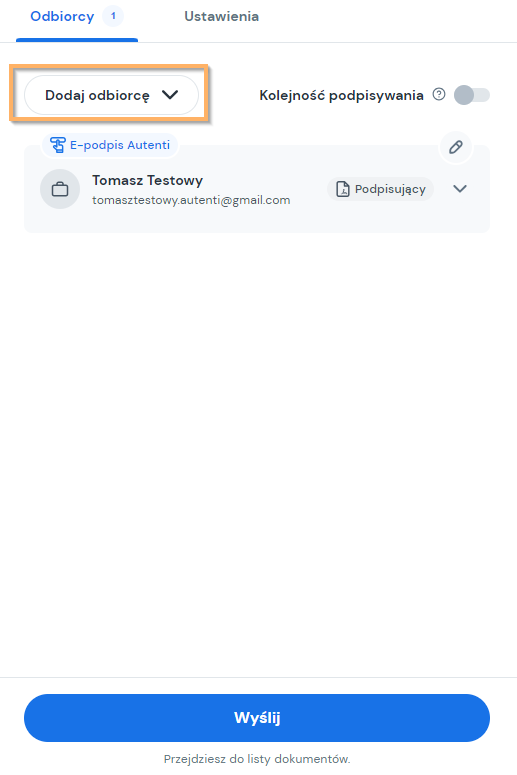
Domyślnie, figurujesz jako pierwszy na liście odbiorców dokumentu , ponieważ jesteś jego nadawcą. Aby dodać kolejnego odbiorcę, kliknij przycisk "Dodaj odbiorcę".
Zobaczysz popup, który pozwoli Ci uzupełnić pola, dotyczące odbiorców. Możesz to zrobić samodzielnie lub wybrać odbiorcę z dostępnej w książce adresowej listy kontaktów.
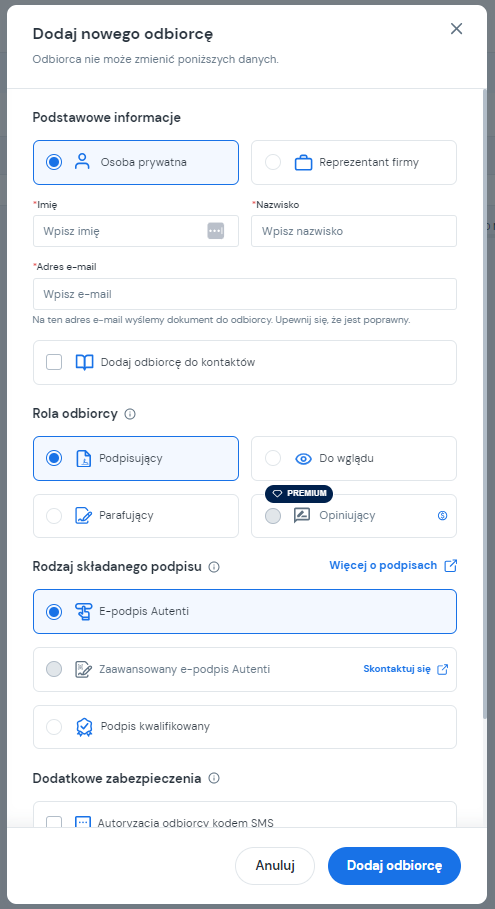
Jeśli uzupełniasz dane samodzielnie - wypełnij wszystkie pola obowiązkowe. Podane dane zostaną zamieszczone na podpisanym dokumencie. Odbiorca dokumentu nie może ich zmienić podczas podpisywania dokumentu, więc upewnij się, że są prawidłowe.
Odbiorcę możesz dodać do swoich kontaktów jeśli zaznaczysz check-box "Dodaj odbiorcę do książki adresowej".
Dokument może być nadany odbiorcy do:
-
- podpisu - możesz tutaj określić sposób weryfikacji podpisującego - czy to przez adres e-mail (e-podpis Autenti, podpis kwalifikowany), czy z dodatkową weryfikacją SMS.
- wglądu - adresat może zapoznać się z treścią dokumentu, ma podgląd w proces podpisywania, natomiast nie może podjąć żadnej decyzji związanej z dokumentem.
- zaparafowania - czyli akceptacji dokumentu. Jeśli parafujesz dokument, oznacza to, że akceptujesz treść dokumentu. Parafujesz dokument zanim uprawnione osoby złożą pod nim podpis.
- zaopiniowania - będąc opiniującym dokument, masz prawo wyrazić swoją opinię o treści dokumentu. Możesz go nawet go odrzucić lub zasugerować decyzję podpisującym.
Możesz również zażądać od adresata złożenia podpisu kwalifikowanego pod dokumentem. Jest on wymagany w przypadku niektórych typów umów, dla zachowania formy pisemnej (kwalifikowany podpis elektroniczny jest równoważny z podpisem własnoręcznym).
7. Kliknij "Wyślij dokument”.
Gotowe! Dokument zostanie zaszyfrowany i wysłany do wszystkich wskazanych na liście odbiorców.
Aby ocenić ten artykuł, kliknij TUTAJ.